今回は、メルボルンの空港に到着した後、空港でSIMカードを購入して携帯電話・スマホ・タブレットに挿入し、インターネットが利用できるようになるまでの流れを説明します。
なお、今回説明する方法はシドニーでも使えますので、シドニーへお出かけの方もぜひ参考になさってください。
目次
前回までの記事
メルボルン修行の概要
第1回
(前回)
海外でも手持ちデバイスでインターネットを利用しよう!
海外旅行に行った際、手持ちのスマホ・タブレットなどでインターネットを利用したいと思ったことがある方は多いと思います。最近はホテルなどで無料Wi-Fiが利用できるようになってきているので、ホテルに到着すればインターネットは確かに利用できますが、ちょっと道に迷ったときや、次の行き先に困ったときなど、インターネットを利用したいと思う場面は、むしろホテル外であることのほうが多いと思います。つまり、Wi-Fi環境のない場所でもインターネットが利用できると大変便利なのです。
今回は、海外でインターネットを利用する方法をいくつか説明した後、そのなかで最も予算が安い「現地SIMカードを購入する」という方法について詳細に紹介したいと思います。
海外でインターネットを利用する方法3つ
①日本の携帯会社の海外ローミングサービスを利用する
一番手っ取り早いのがこれでしょう。今持っているドコモ・au・SoftBankの携帯電話をそのまま海外で利用することができます。
ただし、費用が1日で3,000円程度と、それなりにお金がかかるのがデメリット…。
- メリット=今の携帯電話がそのまま使えるので、お気軽。
- デメリット=コストが約3,000円高く、財布にとってはお気軽ではない。
②日本でモバイルWi-Fiをレンタルする
日本出国前に空港でモバイルWi-Fiをレンタルすると、手持ちの携帯電話でインターネットを利用することができます。
インターネットでモバイルWi-Fiを申し込み、出発当日に空港で受け取ったら、到着国でモバイルWi-Fi端末の電源を入れて接続するだけでインターネットが使えます。これも便利ですが、プランによってはやはり1日数千円ほどのコストがかかります。
そして、意外に面倒なのがレンタル手続・返却手続です。海外に行く度にイチイチモバイルWi-Fiの会社の窓口に行って手続きするのは結構な手間になります。ちなみに、返却を忘れてしまうと延滞料金がかかります。
- メリット=海外ローミングよりは安く、手持ちの携帯電話でインターネットが使える
- デメリット=申込・受取手続・返却手続などの手続きが必要、1日数千円の費用が発生する。レンタル・返却手続が面倒。
③現地でプリペイドSIMカードを調達する
滞在国でプリペイド式のSIMカードを購入するという方法です。
日本では「使用実績に応じて後払いで携帯料金を払う」というシステムが一般的ですが、「プリペイド式のSIMカードを購入し、残額を使い切ったら再びチャージする」という料金システムがあります。
海外でこの方法をとるにはSIMフリー端末が必須ですが、安くインターネットが使えるというのが大きなメリットです。この後で具体的に詳しく説明します。
- メリット=安くインターネットが利用できる
- デメリット=SIMフリー端末が必要。SIMカードを現地で購入する手間がかかる
現地でプリペイドSIMカードを利用する前提条件「SIMフリー端末の入手」
まず、上でも述べたとおり、海外でプリペイドSIMカードを利用するには、
SIMフリー端末が必要
になります。
docomo、SoftBank、auの端末はそのままだと使えません!
携帯電話にはSIMカードを入れるスロットが付いています。
docomo、au、SoftBankの携帯電話にも当然ながらSIMカードを入れるスロットが付いているので、海外で購入したSIMカードを入れることは可能です。
ところが、
- docomoの携帯電話ではdocomoのSIMカードしか読み取れない
- auの携帯電話ではauのSIMカードしか読み取れない
- SoftBankの携帯電話ではSoftBankのSIMカードしか読み取れない
ように、各携帯電話会社が設定をしています。これをSIMロックといいます。
つまり、
docomo、au、SoftBankの携帯にはSIMロックがかけられているので、海外携帯電話会社のSIMカードを入れても読み取ってくれず、インターネットには接続できない
という問題点があるのです。
このようなSIMロックがかけられていない端末も日本国内で販売されています。そのような端末のことを「SIMフリー」端末と呼びます。
docomo、SoftBank、auで海外SIMを利用するために必要な「SIMロック解除」
docomo、au、SoftBankの携帯にはSIMロックがかけられていることは先ほど述べましたが、実はこのSIMロック、解除してもらうことができます。ただし、手数料約3,000円が必要です。各社の窓口に行けば手続きしてもらうことが可能です。
ちなみに、携帯電話会社によってSIMロック解除できる条件は異なりますので、注意が必要です。
例えば、docomoの場合は契約者本人が購入した端末でなければSIMロック解除できない、つまり中古で購入した端末はSIMロック解除ができなくなっています。うーん…不便…。
SIMロック解除が済んだ端末については、SIMフリー端末とほとんど同じように海外SIMを利用することができます。
つまり、
手持ちの携帯電話がdocomo、au、SoftBankであれば、各ショップでSIMロックを解除してもらう必要がある
ということです。
購入の様子
メルボルン空港での購入場所
メルボルン空港の国際線ターミナルは意外にコンパクトで、利用したい施設が結構簡単に発見できます。
今回はエアチャイナで国際線ターミナルに到着しましたが、入国後到着ロビーに出ると目の前に購入場所がありました。「OPTUS」というショップ名を目印にすれば、すぐに見つかります。
「OPTUS」という会社のSIMカードを購入
こちらがSIMカードを購入できるショップの様子です。オーストラリアの携帯電話キャリアで、「OPTUS」という名前です。こちらの会社、シドニーでもお見かけしたのを覚えているので、これから説明する方法はシドニーでも通用します(私はシドニーでは利用しませんでしたが…)。


窓口でのやり取りと購入したSIMカードについて
滞在日数を尋ねられる
窓口に行くと、店員とやり取りする必要がありますが、まずは
「滞在日数が何日間か」
を聞かれます。これまで数カ国でプリペイドSIMカードを購入しましたが、どの国でも必ず滞在日数は聞かれます。
オススメは$10のプリペイドSIMカードとのこと
2日滞在とこたえると、オススメされたのが10$(オーストラリアドル)のプリペイドSIMカードでした。
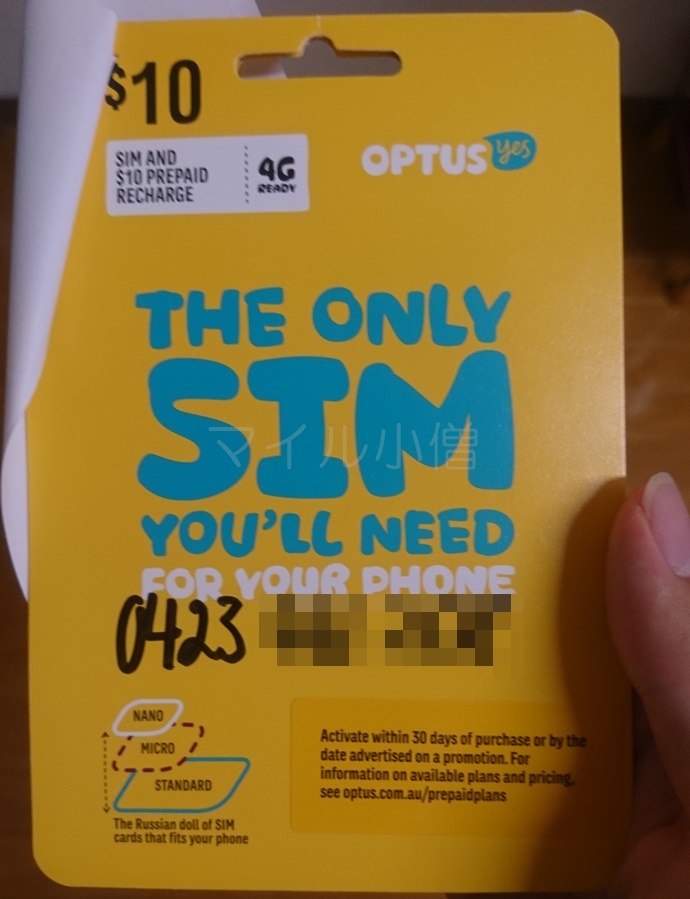
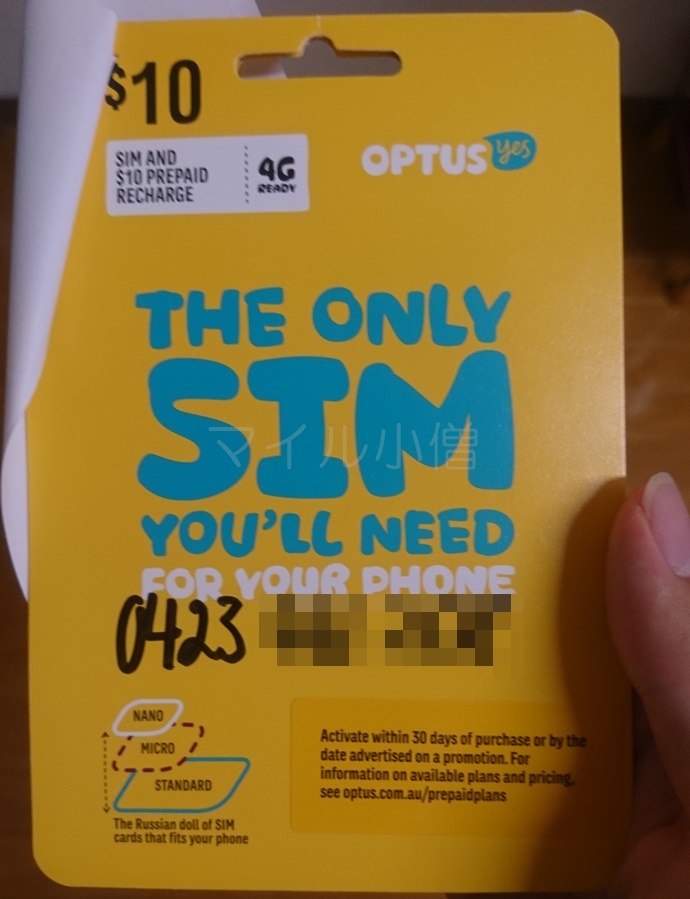
店員のお兄様のご説明によれば、このプリペイドSIMカードは、
- 最初はAUD$10分チャージされている
- 1日AUD$2ずつ引き落とされ、500MB/日のデータ通信が可能
- 4G+の電波も利用可能
というものです。毎日AUD$2ずつ引き落とされるので、最大5日間利用できることになりますが、滞在期間が延びた場合はクレジットカードなどでチャージして、引き続き使用することができます。
逆に言えば、滞在期間が5日に満たない場合は損をすることになります。もっと安いプランはないのか尋ねてみましたが、どれだけ滞在期間が短くても、AUD$10はどうしてもかかってしまうとのことでした…。
ただ、「損をしている」とはいえ、AUD$10(900円未満)で毎日500MBものデータ通信が可能なわけで、1日あたり1000円以上はかかるモバイルWi-Fiに比べれば十分おトクですから、これぐらいは目をつぶれる範囲だと思います。
ということで、AUD$10のプリペイドSIMカードを選択しました。
パスポート提示
身分証明書としてパスポートの提示を求められました。とくに怪しいことはされず、すぐに返却されました。
支払い
支払いにはクレジットカードが利用できました。クアラルンプールやシンガポールでプリペイドSIMカードを購入した際には現金のみでしたが、メルボルンでは問題なく利用できました。ちなみに、使用したのはANA VISAゴールドです。
SIMカードのアクティベート
支払いが終わると、すぐにSIMカードをアクティベートしてくれました。アクティベートとは、SIMカードに命を吹き込むこと。このアクティベート作業をしてくれるおかげで、携帯電話にSIMカードを挿入すると、手続きなくインターネットが利用できるようになります(ただし、後述するように端末側で設定が必要なケースがあります)。
ちなみに、SIMカードはこのような型紙にくっつけられています。
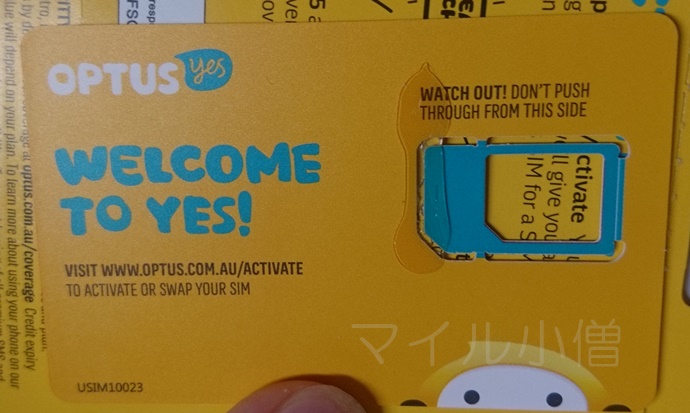
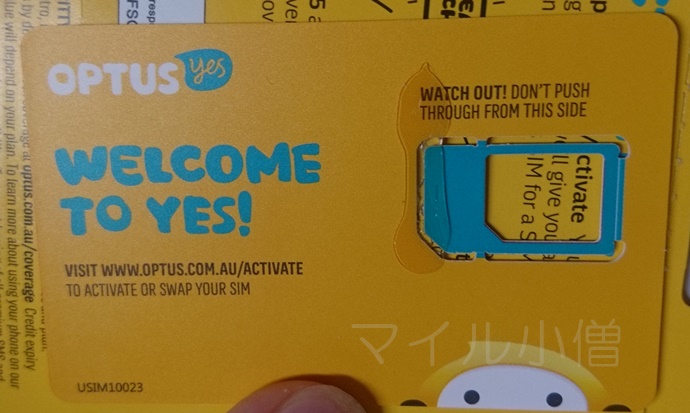
自分の保有するデバイスに合わせてSIMカードの大きさを選択し、型紙からパコッと取り出すようになっています。
SIMカード交換
何と店員のお兄様、ご親切にプリペイドSIMカードを私のスマホに入れてくれました。さらに、もともと入っていたdocomoのSIMカードは、無くさないようにセロテープで先ほどの型紙に貼り付けてくれました。なんとも心憎い配慮ですね。
というわけで、無事プリペイドSIMカードをAUD$10でゲット。窓口での会話らしい会話といえば、
- 滞在日数は何日だ
- パスポートを見せてくれ
- 支払いを頼む
- SIMカードを入れてやろう
程度でしたので、ハードルはそれほど高くありません(^^)
SIMカード挿入後の設定
つながらないときはアクセスポイント名を設定しましょう!
店員のお兄様にSIMカード挿入までバッチリ済ませてもらい、機嫌良くスマホの画面を見ますが、なかなかインターネットにつながる気配がありません…。メールの受信も始まらず、いつまでもオフラインのままです…。
調べてみると、APN設定というものが必要だったようです。
APNとは「接続のための入口」
APNとはAccess Point Nameの略で、ざっくりいうと「接続するための入口」のことです。このAPNを設定しないと、端末がどこから接続すれば良いのかわからず、迷子になってしまうのです。
設定方法は簡単!APN名をyesinternetにするだけ!
APN設定なんて聞くとそれだけで拒否反応が出る方もいらっしゃるかもしれませんが、設定自体は非常に簡単です。
アクセスポイント名の設定画面で、APNに「yesinternet」と入力するだけです。その他は設定不要です。
私も初めはつながりませんでしたが、APNに「yesinternet」と入力して保存するだけで、すぐにインターネットに接続できました。
私が保有しているAndroidでの設定画面を具体的に紹介します。
まず、「設定」アプリを開きます。
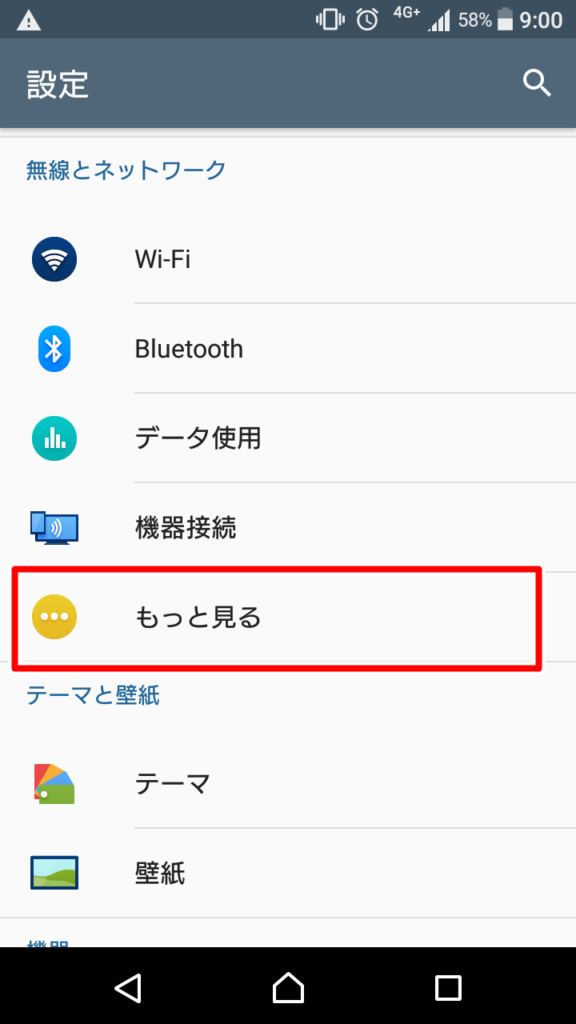
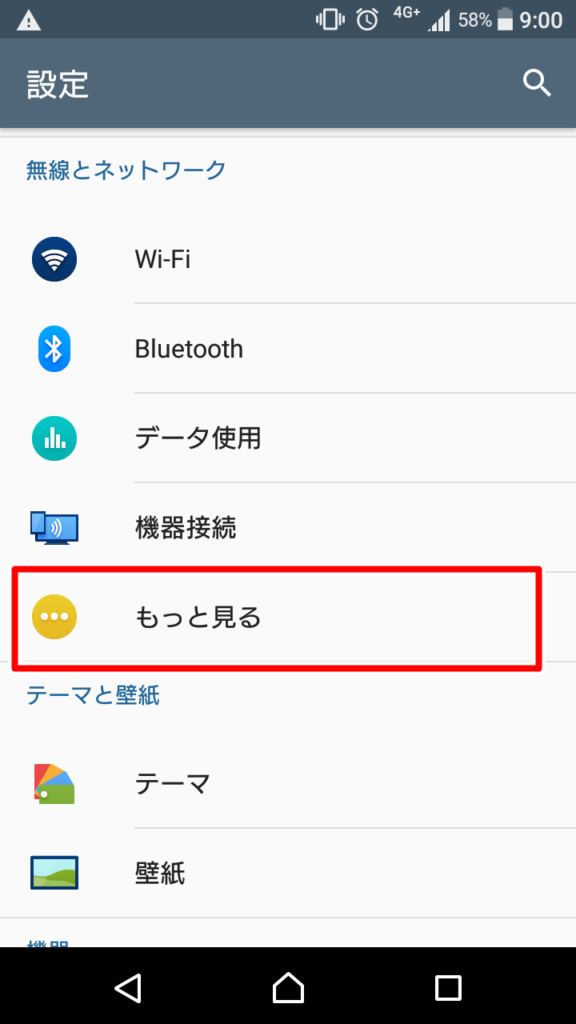
今回設定するのは「無線とネットワーク」カテゴリーの「モバイルネットワーク」の項目です。もし見つからない場合は、「無線とネットワーク」カテゴリーの「もっと見る」を開いて下さい。
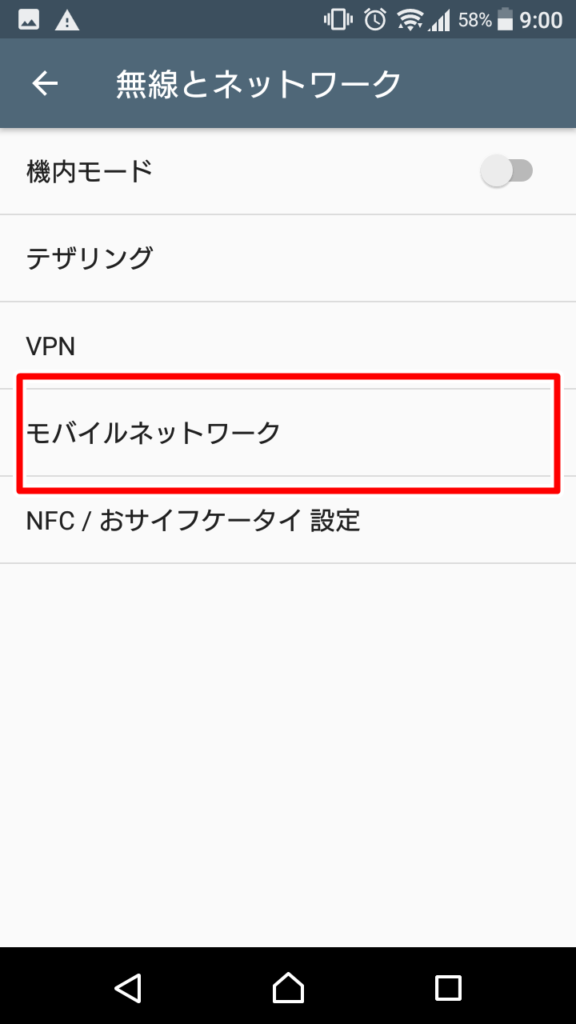
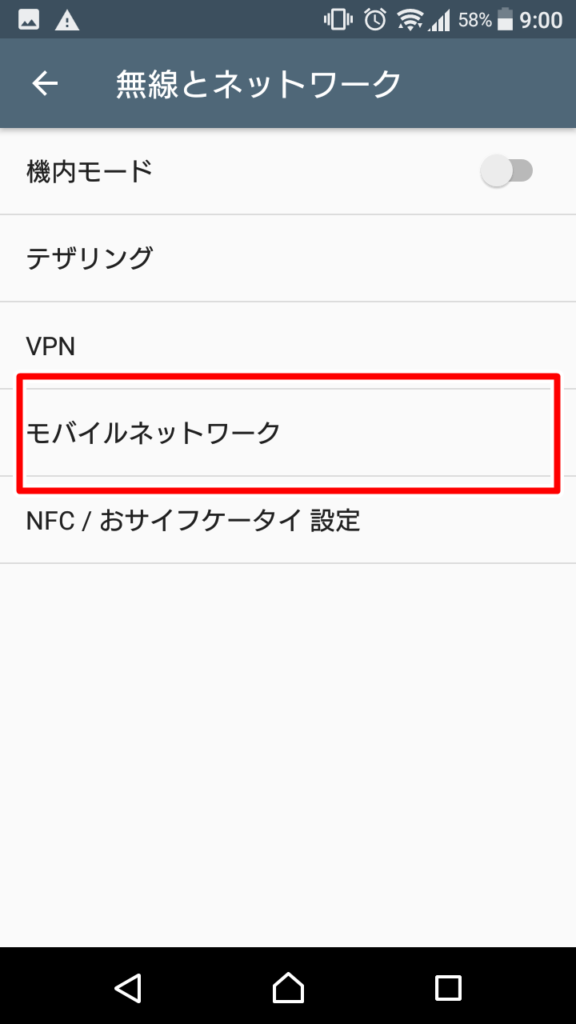
モバイルネットワークをタップすると、次の画面が表示されます。
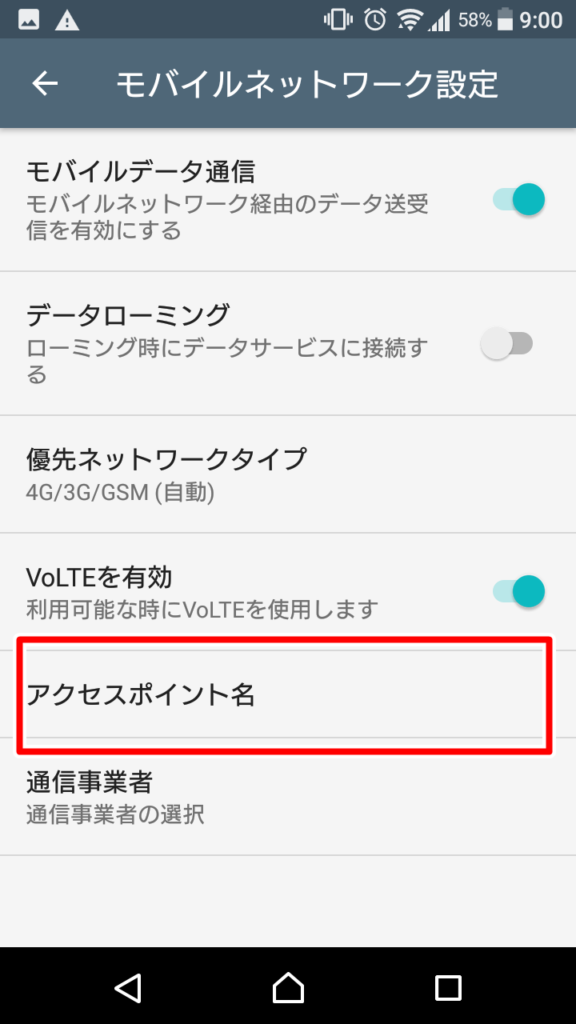
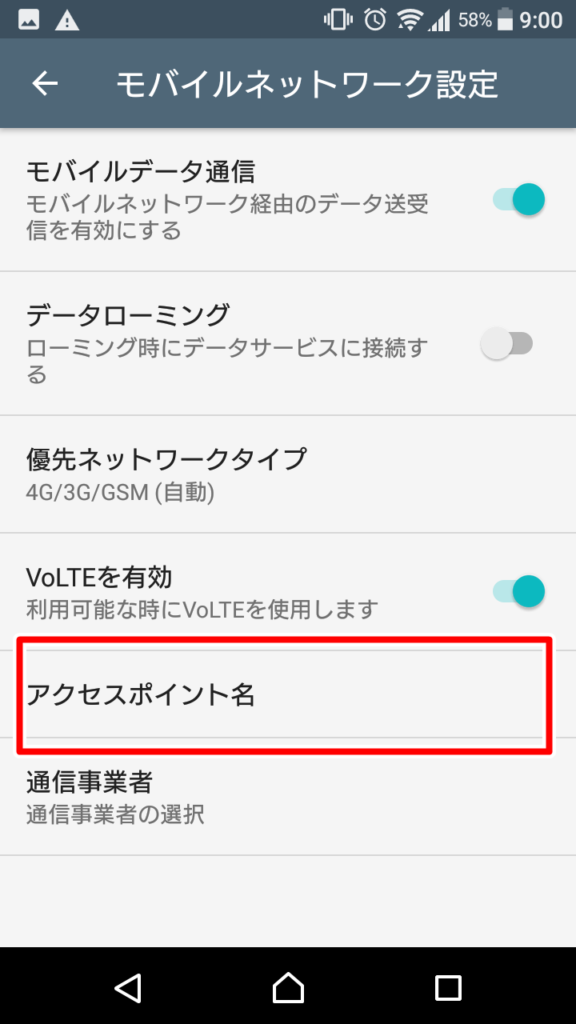
表示されたら、「アクセスポイント名」をタップして下さい。
すると、アクセスポイント名のリストが表示されます(何も表示されない場合もあります。)
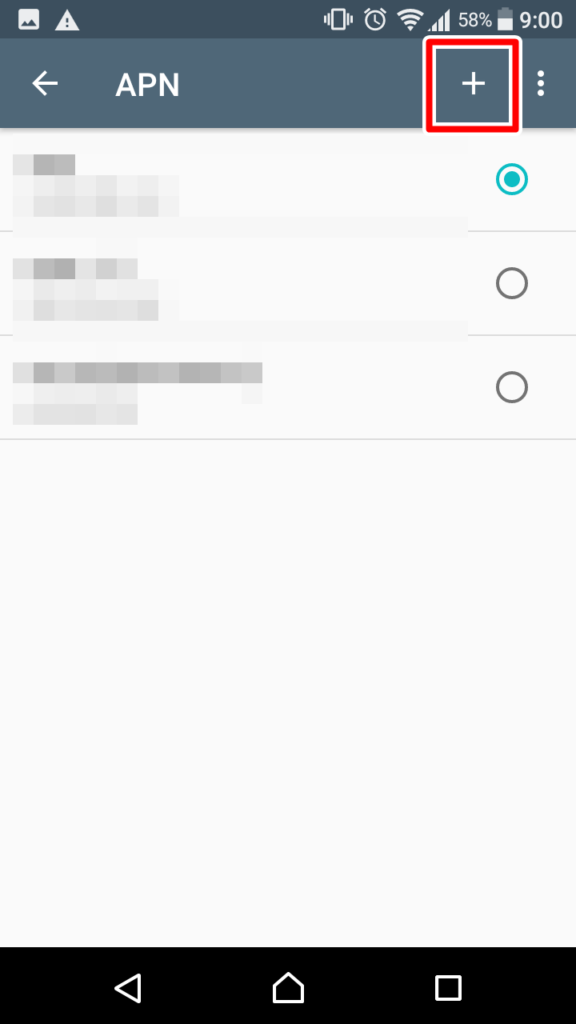
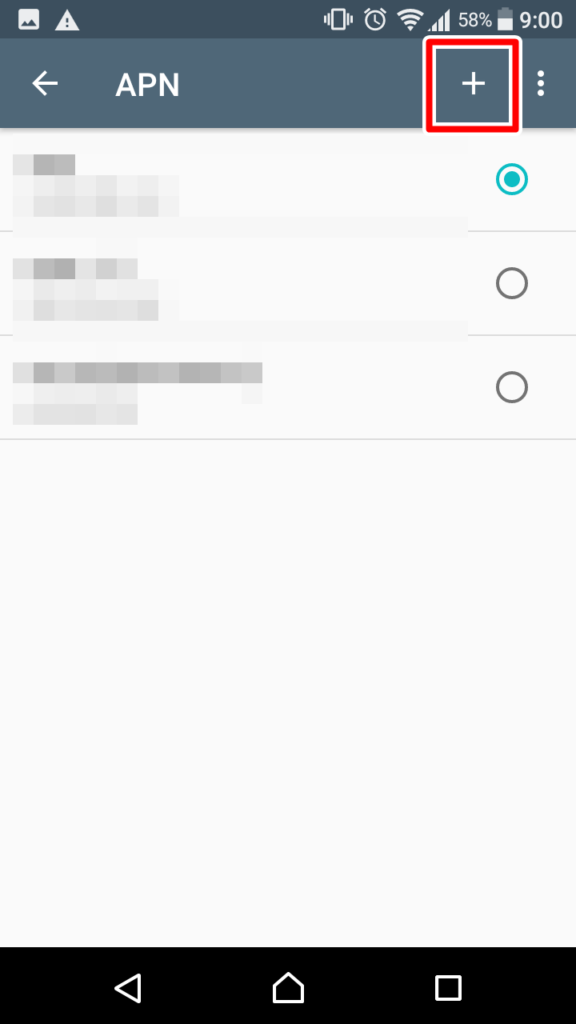
表示されたら、右上の「+」をタップして、次の画面で新しいアクセスポイントを追加する設定を行います。
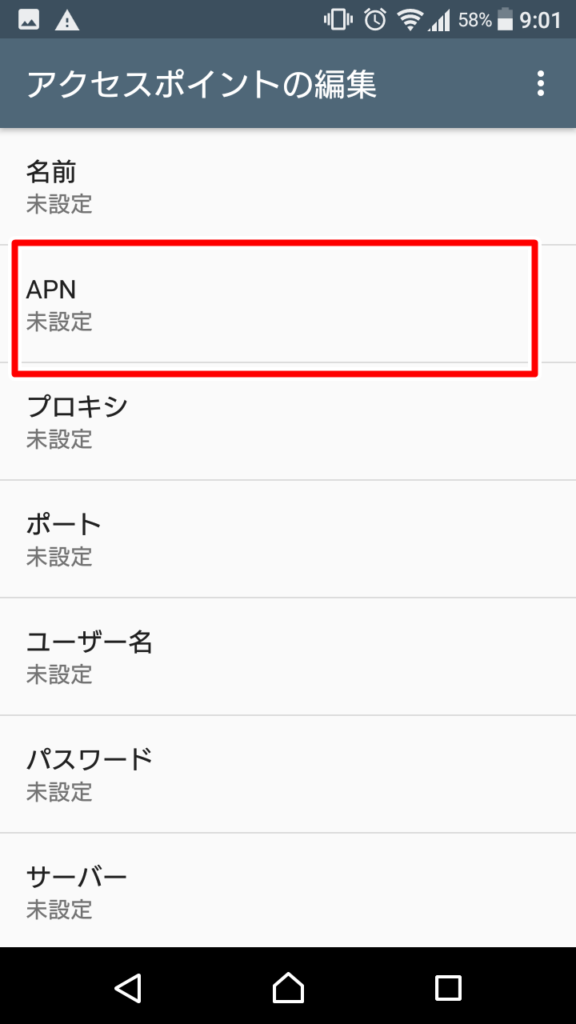
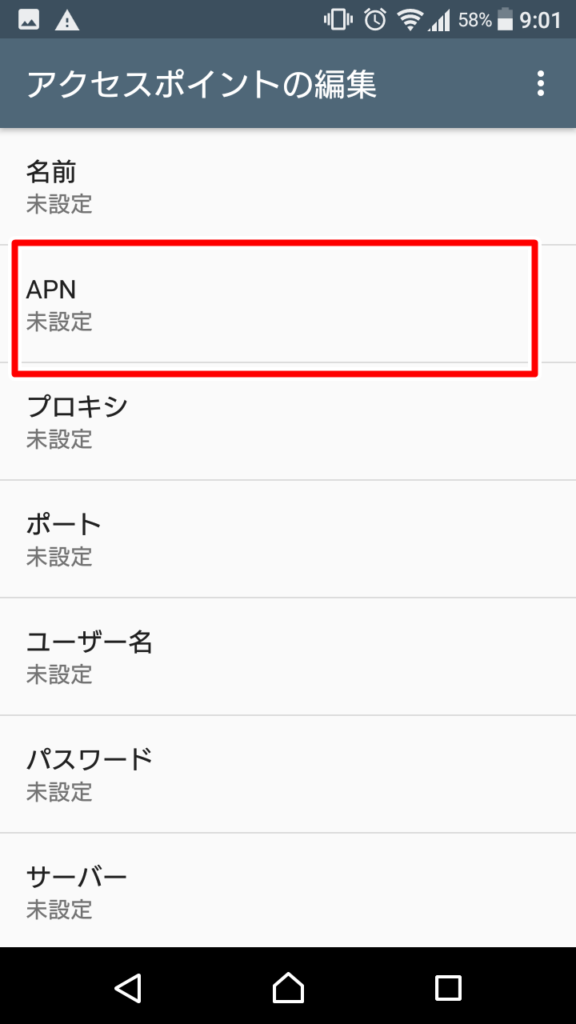
表示されたら、APNをタップして下さい。


タップしたら、「yesinternet」と入力して「OK」をタップです。これでAPNの設定ができました。
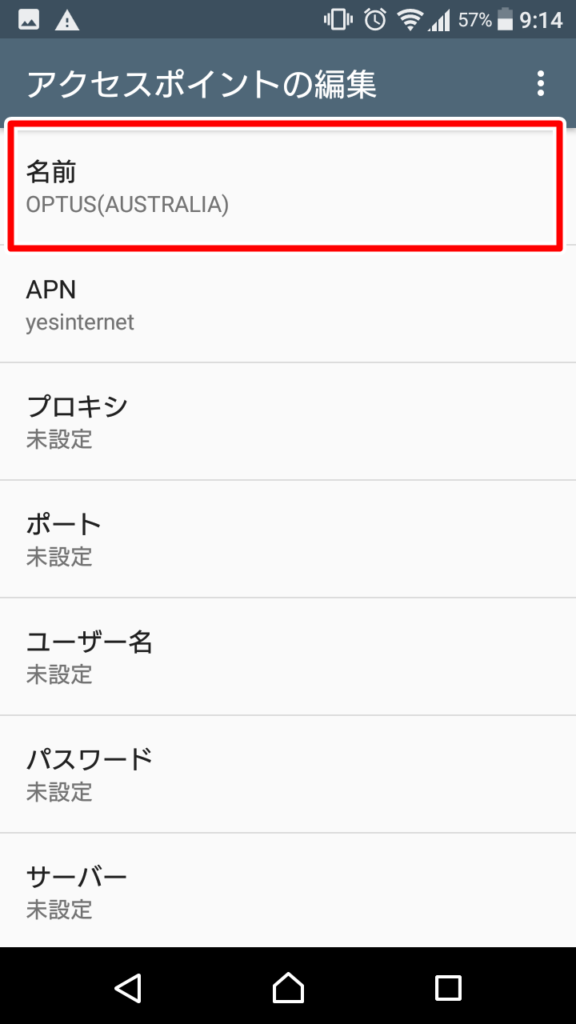
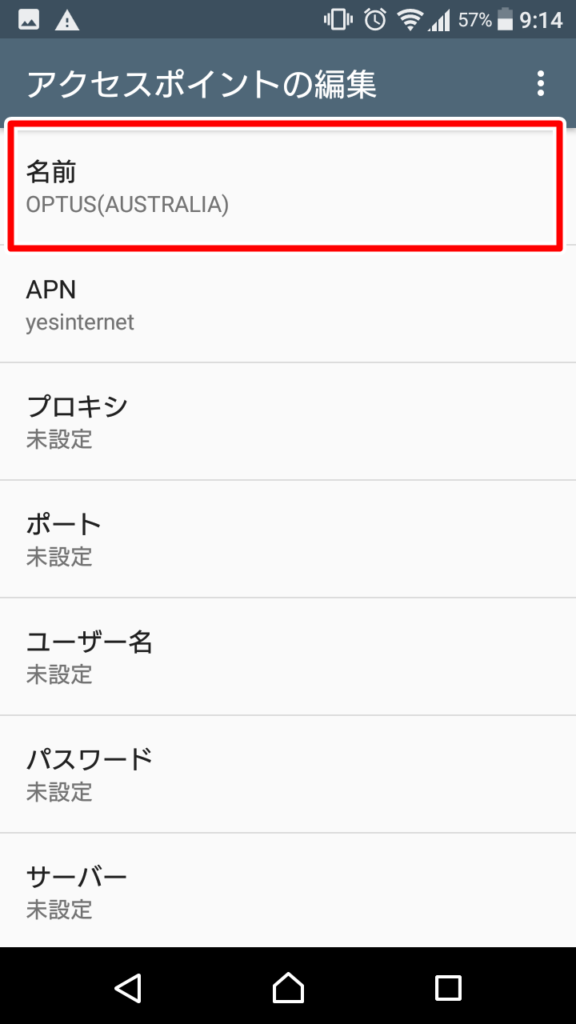
あとは、「名前」に自分のわかりやすい名称(私は「OPTUS(AUSTRALIA)」としていますが、何でも構いません)を入力します。それ以外の項目は全くいじらなくてもOKです。
入力が終わったら、保存します。
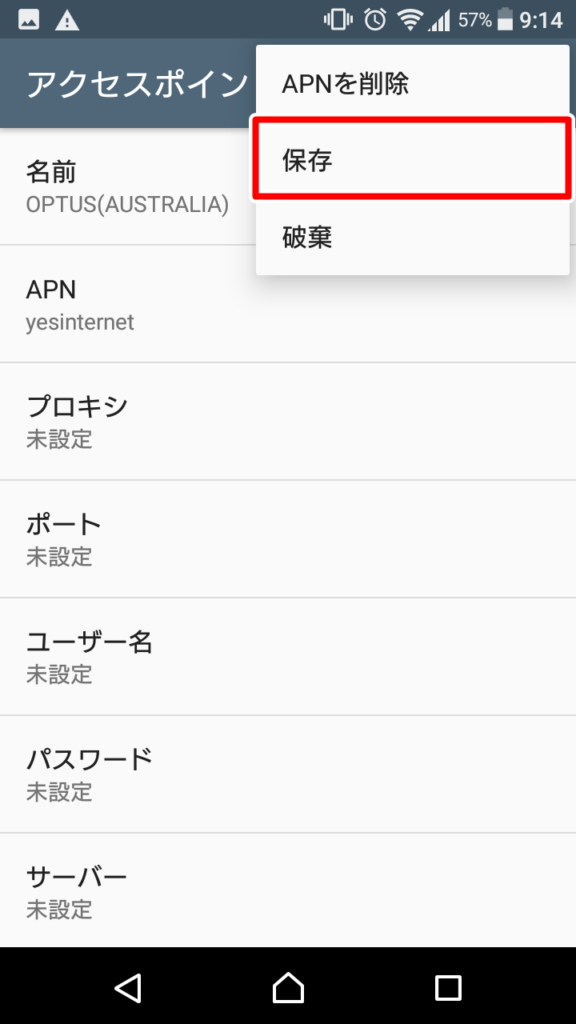
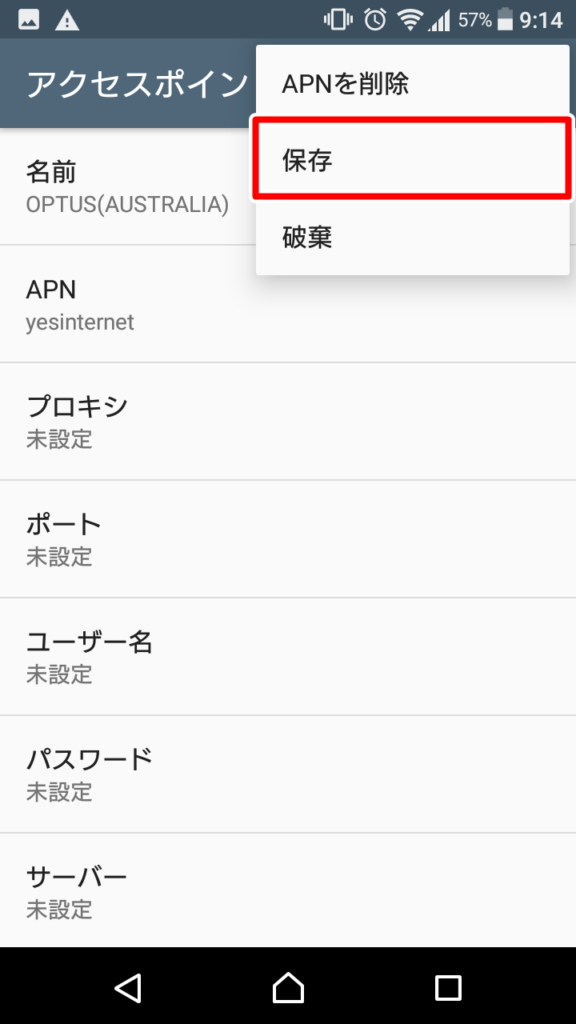
この設定が終わると、インターネットへの接続が開始されました。
最近シンガポールに行ってSIMカードを手に入れた際も、同様にAPNを設定しないといけなかったので、端末によってはSIMカード交換の度に設定が必要なようです。
インターネット使用中の様子
アプリ「My Optus」でデータ通信量を確認しよう!
今回私が購入したのは、1日あたり500MB通信が可能なプリペイドSIMカードです。通常のインターネット検索だけで500MB到達することはまず考えられませんが、「あとどれぐらいで500MBに到達するのか」は意外に気になるものです。
そんなとき、My Optusというアプリをダウンロードしておくと、現時点でのデータ通信量と、残りの通信可能データ量が一目で分かるので、とても便利です。
My Optusのホーム画面はこんな感じです。
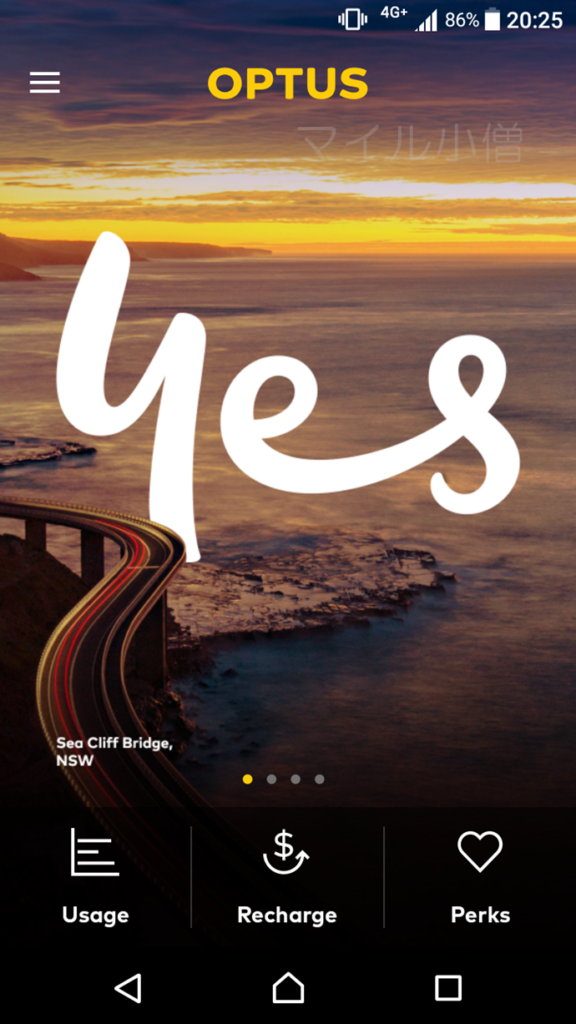
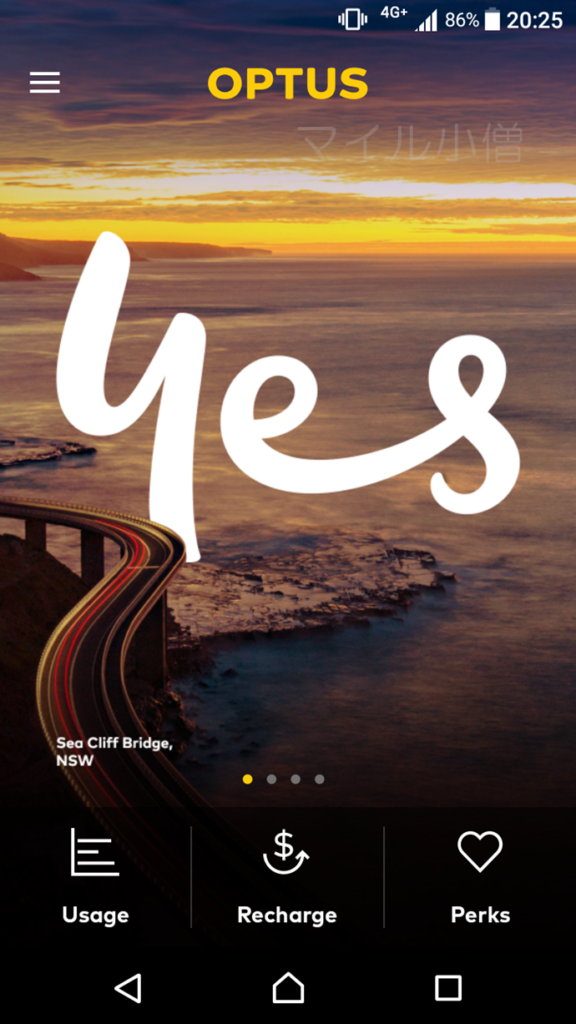
この画面で「Usage」をタップすると、次の画面が表示されます。
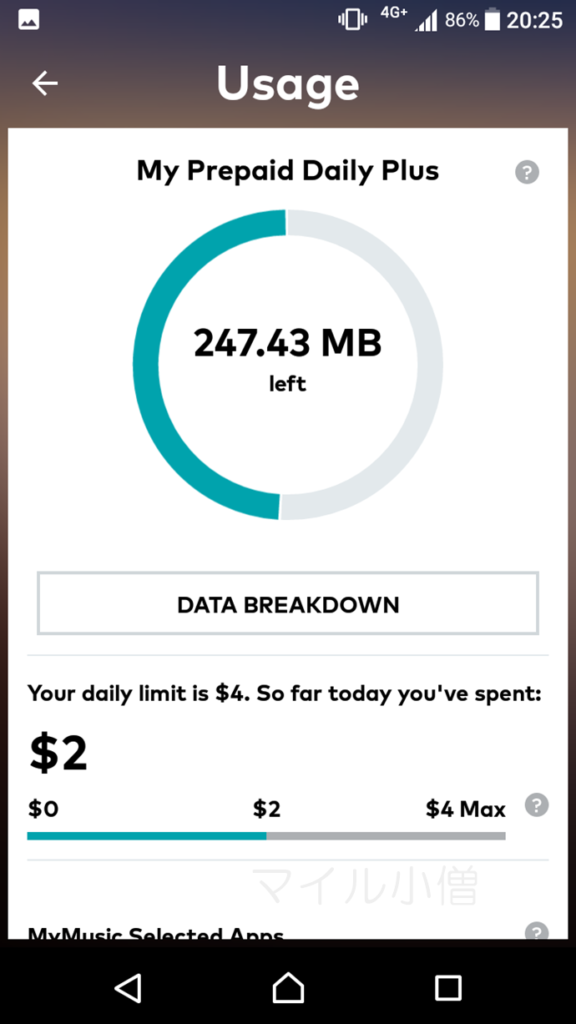
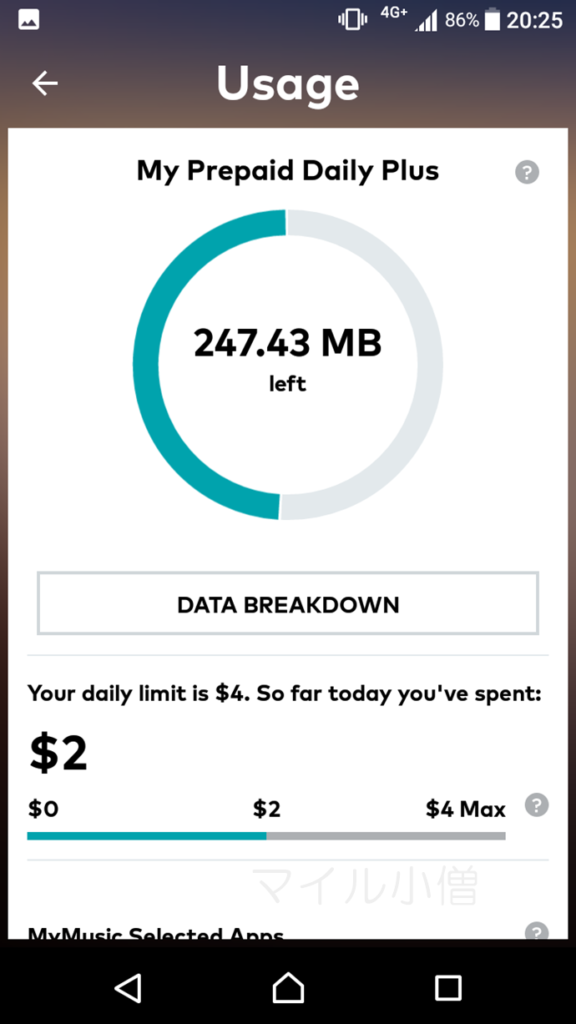
この画面を見ると、
「500MBのデータ通信量のうち247.43MBがまだ利用できる」
ということがわかります。
さらに下へスクロールすると、購入時にチャージされたAUD$10の使用状況が分かります。
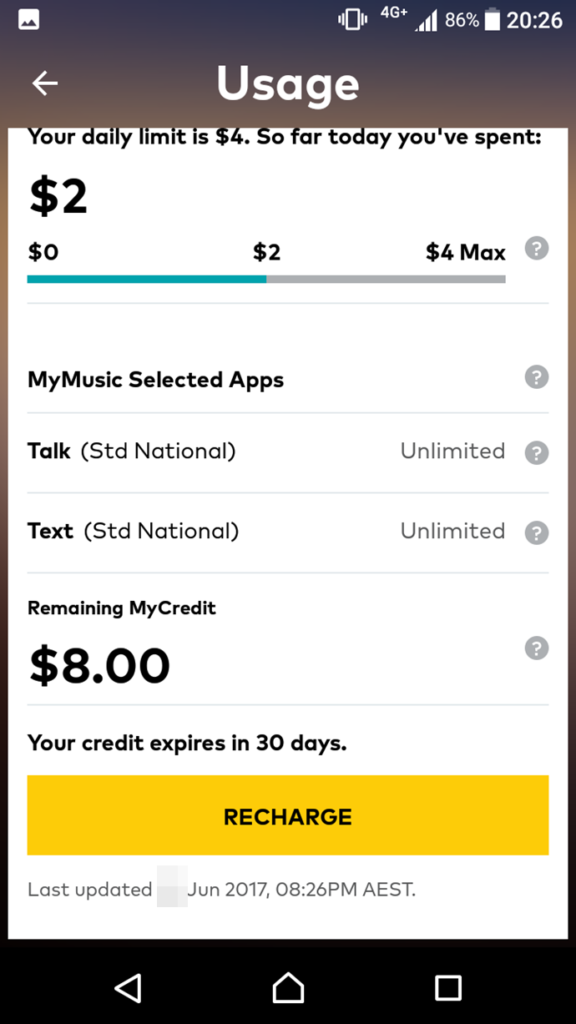
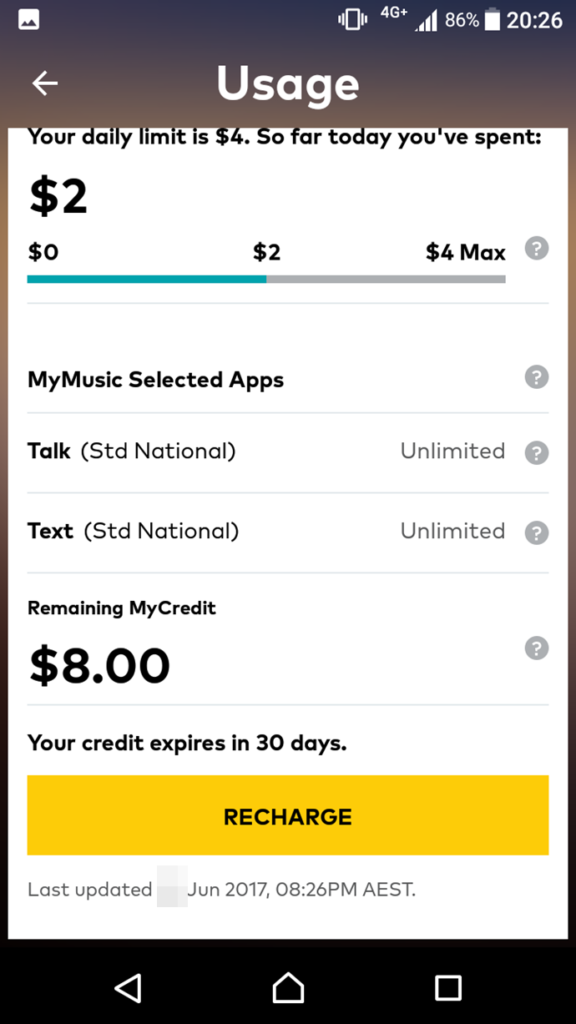
これはプリペイドSIMカードを購入した当日の画面ですが、AUD$10から$2が引き落とされて、残り$8になっていることが分かります。
これが翌日になると、データ通信可能容量が500MB追加されると同時にAUD$2が引き落とされ、残高が$6になるというわけです。
短期の旅行ではレアケースだと思いますが、もし追加でチャージしたい場合は、「RECHARGE」をタップして手続を行うことが可能です。
通信速度は不満なく、快適!
メルボルン観光中は基本的に4G+の電波を拾ってくれており、常に快適な通信速度でインターネットを利用することができました。
OPTUSはシドニーにもあります!
このOPTUSという会社はシドニーにもあります。私が実際にシドニーへ行った際、空港でも街中でも店舗をいくつか見かけました。
従って、上で説明した方法は、シドニーでもそのまま応用可能です。シドニーへお出かけの方も、ぜひ参考にしていただければ幸いです。
まとめ
海外旅行に一人で行く場合、インターネットが利用できると非常に便利です。インターネットなしでの旅行も嫌いではないですが、自分の場合は職業上、海外滞在中もリアルタイムでメールチェックが必要なため、インターネット環境が不可欠です。
このような場合、現地でプリペイドSIMカードを使用するノウハウを押さえておくと、滞在先に拘わらず廉価で快適にインターネットを利用することができるようになります。スマホにSIMカードを挿してしまえば、日本にいるときと全く同じ感覚でスマホを利用できるので、非常に快適です。LINEでのやり取り、LINE通話も問題なく利用できます。
これまで数カ国でプリペイドSIMカードを利用しましたが、どの国でも必要な手続はほとんど同じでした。それほどハードルを感じず、ぜひトライしていただければと思います。
最後までお読みいただき、ありがとうございました。
関連記事
続編
メルボルン修行の概要
旅行記全巻
トラムの使い方関係
トラムの無料区間利用方法について
トラムの無料区間内にある観光地に行った様子
mykiの購入とトラムの運賃について
最後までお読みいただき、ありがとうございました。
































すみません お聞きしたいのですが、シドニーに行く予定があり、SIMカードを使おうと思っています。OPTUSのSIMの場合はAPNにyesinternetと入れればいいのですか?それとも、OPYUSカードごとに違うのでしょうか。宜しくお願いします。
soudahikoukininorouさん、コメントありがとうございます!
私は今回紹介したカードしか利用しておらず、カードによってAPNが異なるのかどうかはハッキリとは分かりませんが、4Gに接続するなら「yesinternet」と入力するよう店員に言われました。確証のない情報で申し訳ないです…m(_ _)m
機種によってはAPN設定をしなくても勝手に接続されるそうですが、私の場合は手動でAPN設定をする必要がありました。
私(SIMロックを解除したdocomoのAndroid)の場合はAPNにyesinternetト入力することですぐにつながりましたが、機種・SIMカードによって異なるかもしれません…。
ありがとうございます。行った際、購入してみます。